Có thể nói rằng sau khi các trang mạng xã hội có hoạt động livestream được rất nhiều người sử dung. Nó dường như đóng một vai trò đặc biệt...
Hướng dẫn cài đặt xem camera YooSee trên nhiều điện thoại khác nhau – Dana Smart
Hướng dẫn cài đặt xem Camera YooSee trên điện nhiều điện thoại khác nhau, trường hợp bạn muốn chia sẻ cho nhiều máy cùng xem camera yoosee của bạn.
1. Chuẩn bị
- Các Điện thoại đã được cài đặt phần mềm YooSee và đã đăng ký tài khoản YooSee. Nếu điện thoại chưa đăng ký tài khoản YooSee và cài đặt phần mềm, bạn nhấn vào đây để xem hướng dẫn cài đặt camera YooSee trên điện thoại.(Lưu ý, chỉ thực hiện bước 1 và bước 2 trong hướng dẫn cài đặt Camera yoosee theo đường link này)
- Kết nối điện thoại với wifi hoặc 3G và đảm bảo điện thoại truy cập internet tốt.
Sau khi bảo vệ các nhu yếu vừa nêu bên trên, bạn khởi đầu triển khai thiết lập camera YooSee lên điện thoại iPhone và iPad theo hướng dẫn sau :
2. Thực hiện
- Mở phần mềm YooSee trên điện thoại đã dùng cài đặt camera để tạo mã chia sẻ. Lưu ý là trên điện thoại đã dùng cài đặt camera và camera đang nằm trong phần mềm YooSee trên điện thoại này .
- Chọn camera cần tạo mã chia sẻ (tìm hiểu về mã chia sẻ trên camera YooSee tại đây)
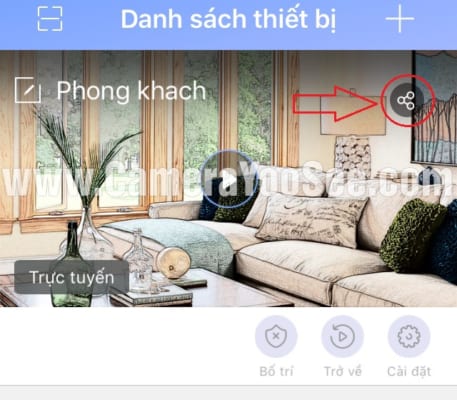
- Đợi 1 lát để chương trình tạo mã chia sẻ, mã chia sẻ sẽ bao gồm mã QR code (dùng để quét trên các điện thoại khác rất tiện) và 1 đường link chia sẻ dùng để nhập trực tiếp trong trường hợp không quét được mã QR code.
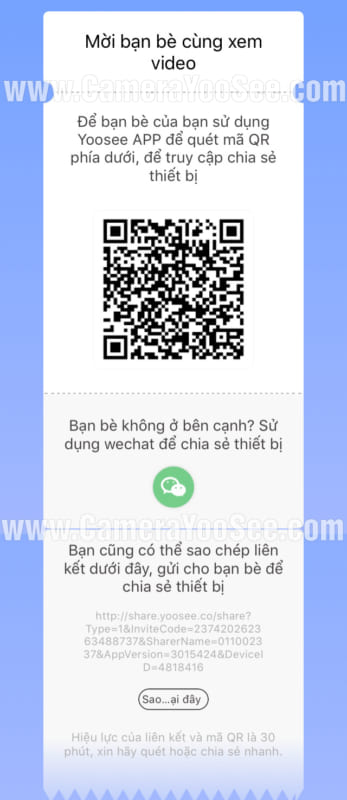
- Tiếp theo, mở phần mềm YooSee trên máy điện thoại thứ 2 (máy được chia sẻ). Có 2 lựa chọn để nhập thông tin xem camera.
- Lựa chọn 1: Quét mã QR code
- Nhấn vào hình ô vuông có gạch ở giữa (hình khoanh tròn đỏ bên dưới). Nếu chương trình hỏi có cho phép YooSee truy cập camera của điện thoại hay không, bạn cần nhấn vào “đồng ý”.

- Điện thoại sẽ quét mã QR code, bạn hướng camera của điện thoại vào hình QR code để điện thoại quét và đọc dữ liệu chia sẻ.
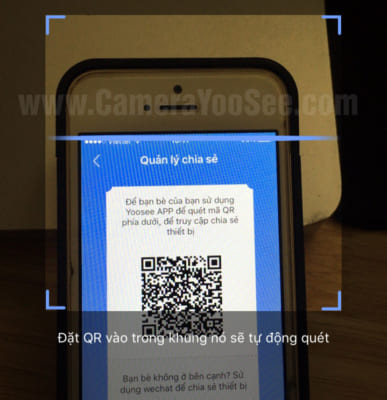
- Sau khi quét xong, chương trình sẽ hiển thị như hình bên dưới.
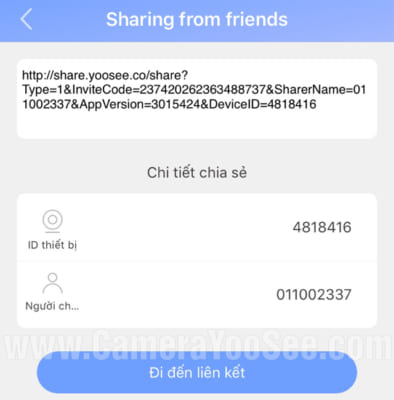
- Thông tin về camera được hiển thị cơ bản như ID camera, Username YooSee thực hiện chia sẻ… Nhấn “Đi đến liên kết”.
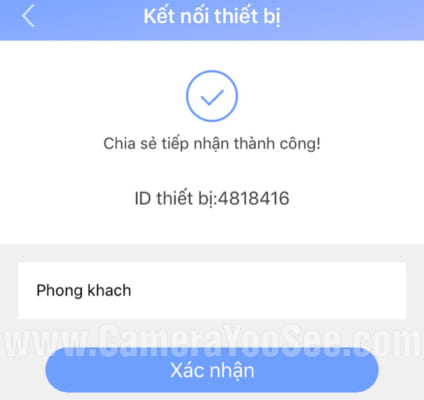
- Chương trình báo tiếp nhận thành công camera chia sẻ, bạn nhấn “Xác nhận” để hoàn tất.
- Nhấn vào hình tam giác ở giữa màn hình để kết nối và xem camera. Đối với camera được chia sẻ cho các thiết bị thứ 2,3,4…n thì các thiết bị được chia sẻ này chỉ có thể xem và điều khiển quay quét camera, không thực hiện được thêm bất cứ thao tác nào khác như cài đặt hay xem lại.
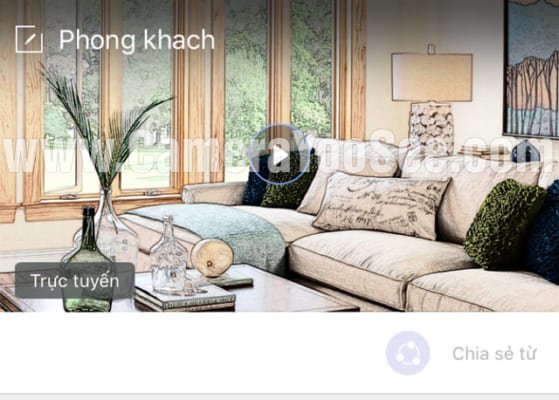
- Nhấn vào hình ô vuông có gạch ở giữa (hình khoanh tròn đỏ bên dưới). Nếu chương trình hỏi có cho phép YooSee truy cập camera của điện thoại hay không, bạn cần nhấn vào “đồng ý”.
- Lựa chọn 2: Nhập liên kết chia sẻ:
- Copy link chia sẻ (hình khoanh đỏ bên dưới), sau đó gửi link này đến điện thoại cần xem, dùng zalo, facebook, tin nhắn sms hoặc bất cứ phương tiện nào để gửi được đoạn link này đến máy điện thoại cần xem.
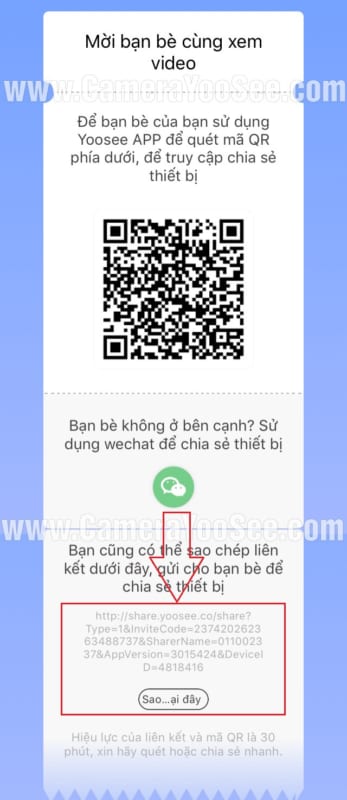
- Sau đó mở phần mềm YooSee trên máy điện thoại được chia sẻ, copy đoạn link này và dán vào mục “Điền thêm thiết bị chia sẻ” (xem hình minh họa bên dưới)
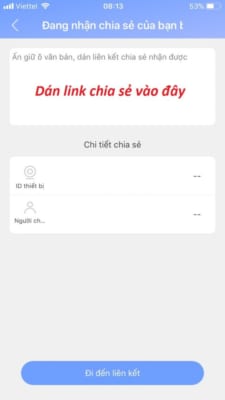
- Nhấn “Đi đến liên kết” để điện thoại kết nối với camera.
- Copy link chia sẻ (hình khoanh đỏ bên dưới), sau đó gửi link này đến điện thoại cần xem, dùng zalo, facebook, tin nhắn sms hoặc bất cứ phương tiện nào để gửi được đoạn link này đến máy điện thoại cần xem.
Nếu bạn đã làm theo các bước trên nhưng vẫn chưa truy vấn được thì hoàn toàn có thể thiết lập thiếu hoặc sai chỗ nào đó, bạn hoàn toàn có thể xem lại hướng dẫn và làm từng bước để tránh nhầm lẫn .
Tổng hợp các bài viết hướng dẫn lắp đặt Camera Yoosee:
Xem thêm: Mặt kính camera sau iPhone 7 Plus
Hãy liên hệ ngay 086 2020 068 để được hỗ trợ hoặc comment bên dưới để được giải đáp nếu bạn gặp khó khăn trong vấn đề cài đặt camera Yoosee nhé.
Liên hệ mua Camera Yoosee tại Đà nẵng, gọi ngay 086 2020 068 để có giá tốt nhất .
Source: https://vh2.com.vn
Category : Nghe Nhìn





